-
![]() Windows向けデータ復旧
Windows向けデータ復旧
- Data Recovery Wizard Free購入ダウンロード
- Data Recovery Wizard Pro 購入ダウンロード
- Data Recovery Wizard WinPE購入ダウンロード
- Partition Recovery購入ダウンロード
- Email Recovery Wizard購入ダウンロード
- おまかせデータ復旧サービス
概要:
エクセルで「プロジェクトまたはライブラリが見つかりません」エラーが発生した場合、問題を解決し、機能をスムーズに実行するためのトラブルシューティング方法をご紹介します。
Excelの「プロジェクトまたはライブラリが見つかりません」エラーは非常に厄介なものです。このエラーは、Excelの効率的な実行を妨げる参照の欠落や互換性の衝突などの問題によって引き起こされます。この記事では、このエラーの原因と、使用できるいくつかの方法について説明します。これらの方法は、マクロのセキュリティ設定や破損したインストールに対処するのに適しています。
Excelで「プロジェクトまたはライブラリが見つかりません」エラーが発生した場合、Excelファイルが破損している可能性があります。EaseUS Fixoファイル修復()のような信頼できるドキュメント修復ツールを使って問題を解決しましょう。破損したExcelファイルを修復するために設計されたこのソフトウェアは、エラーを解決し、ファイルを修復するための強力で信頼性の高いテクニックを提供します。
1
高度なテクノロジーを備えたEaseUS Fixoファイル修復は、破損したExcelファイルの修復に最適です。予期せぬシステムのシャットダウン、停電、またはその他の予期せぬ問題によってファイルが破損しても、このツールは効果的に対処することができます。Excelのハイパーリンクが機能しない、Excelがファイルを開かない、Excelのランタイムエラーなど、よくあるExcelの問題。
以下は、このExcel修復ツールを使って「プロジェクトまたはライブラリが見つかりません」エラーを修正する手順です。
1
MS Accessの「プロジェクトまたはライブラリが見つかりません」エラーを解決するには、ライブラリ参照を変更する方法があります。
以下に簡単な手順を示します:
ステップ1.コンピュータでMS Accessを開き、エラーが表示されているデータベース/アプリケーションにアクセスします。
ステップ2.Alt+F11キーを同時に押して、VBAエディタウィンドウを開きます。
ステップ3.上部のメニューバーから「ツール」を選択し、ドロップダウンメニューから「参照設定」を選択します。
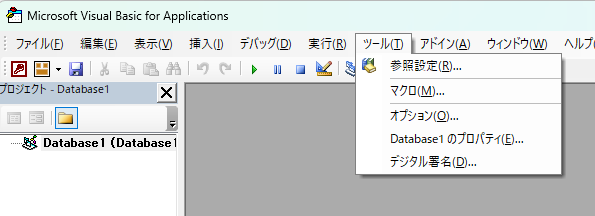
ステップ4.ダイアログボックスで、「Missing: Microsoft Access Object」オプションのチェックを外します。
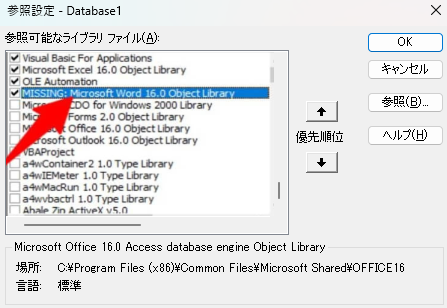
ステップ5.最後に、「OK」をクリックして変更を確認します。
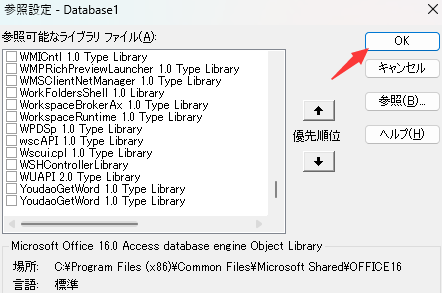
これらの調整を行った後、MS Accessを再起動し、エラーが消えないか確認してください。
それでも問題が解決しない場合は、ライブラリファイルを再登録または登録解除してエラーを修正する方法があります。まず、ライブラリファイルを再登録する方法をご覧ください:
ステップ1.「Windows+R」キーをクリックし、「Regsvr32.exe」と入力します。
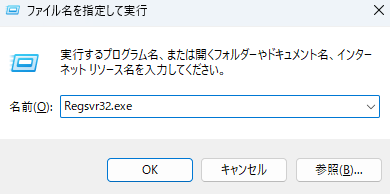
ステップ2.「Enter」を選択し、見つからないライブラリファイルのフルパスを入力します(例:"regsvr32 "c:∕program files∕common files∕Microsoft shared∕dao∕dao360.dll")。
再登録してもエラーが解決しない場合は、ライブラリファイルの登録を解除してください。これを行うには、「Regsvr32.exe」を「regsvr32 -u」に置き換えて、もう一度ライブラリのパスを指定します。ライブラリファイルの登録を解除することでエラーが解決され、MS Accessデータベースの作業が中断されなくなります。
Microsoft AccessやMicrosoft Excelでは、さまざまな状況で「プロジェクトまたはライブラリが見つかりません」エラーが表示されることがあります。この問題は、コマンドプロンプトを使用してプロジェクトまたはライブラリファイルを登録することで解決できます。この方法は、Excelが空白のあるドキュメントを開いた場合にも有効です。以下の手順に従って、この問題を効果的に解決してください:
Windows 8以降のバージョンをお使いの方
ステップ1.検索バーにアクセスし、「コマンドプロンプト」と入力します。
ステップ2.検索結果を右クリックし、「管理者として実行」を選択します。
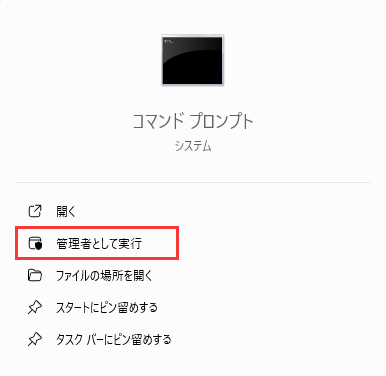
または、Windows 7以前をお使いの場合は、スタートメニューのこのオプションにチェックを入れます。
ステップ3.管理者コマンドプロンプトウィンドウを開いたら、以下のコマンドを入力します:
REGSVR32 "C:\Program Files\Blackbaud\The Raisers Edge 7\DLL\RE7Outlook.dll"
ステップ4.最後に、キーボードのENTERを押してコマンドを実行します。
「プロジェクトまたはライブラリが見つかりません」エラーは、以下の手順を実行し、コマンドプロンプトを使用して指定されたライブラリファイルを登録することで解消されるはずです。
エクセルの「プロジェクトまたはライブラリが見つかりません」には様々な理由があります。以下はその例です:
1.Excelでプロジェクトやライブラリが見つからないとはどういう意味ですか?
このエラーは主に、同じ名前を持つ関数が複数ある場合や、外部ファイル(「プロジェクト」→「参照」)で宣言されたサブ/関数を利用しようとしたときに、何らかの理由でその特定のファイルが見つからない場合に発生します。
2.Excelライブラリが登録されていません。
「プロジェクトまたはライブラリが見つかりません」エラーは、ActiveXコントロールやDLLファイルなどのソフトウェアコンポーネントが古かったり、不足していることが原因である可能性があります。これらのコンポーネントはExcelが正しく機能するために重要であり、古かったり、なかったりすると、このエラーを引き起こす可能性があります。
3.Excelでライブラリを有効にするには?
Excelでライブラリを有効にするには、以下の手順に従ってください:
ステップ1.エクセルの「Visual Basic Editor」を開きます。
ステップ2.「メニューバー」から「ツール」をクリックします。
ステップ3.「参照...」を選択します(「参照 - VBAProject」ダイアログボックスが表示されます)。
ステップ4.リストから必要なライブラリを選択します。
ステップ5.「OK」をクリックして選択を確定します。
結論として、Excelで「プロジェクトまたはライブラリが見つかりません」エラーに遭遇することはイライラさせる経験であり、その背後にある理由を理解することは、問題をより迅速に解決するのに役立ちます。VBAで欠落している参照への対処、マクロのセキュリティ設定の調整、互換性の確保、破損したExcelインストレーションの修復、DLLファイルのステータスの確認などは、このエラーを解決するための重要なステップです。
お勧めのツールの一つは、EaseUS Fixoファイル修復です。このソフトウェアは、破損したExcelファイルを効果的に修復し、エラーの原因となっているメタベイビーに包括的な解決策を提供することができます。